3 лучших инструмента для сжатия видео для Интернета
Вы можете видеть, что многие сайты используют фоновое видео в качестве элемента дизайна. Но видеофон может иметь некоторые негативные последствия, если он сделан некачественно. Например, это замедлит остальную часть страницы, отвлечет пользователей от фактического содержимого страницы, загрузку займет много времени и многое другое. Итак, вам нужно сжать видео для Интернета.
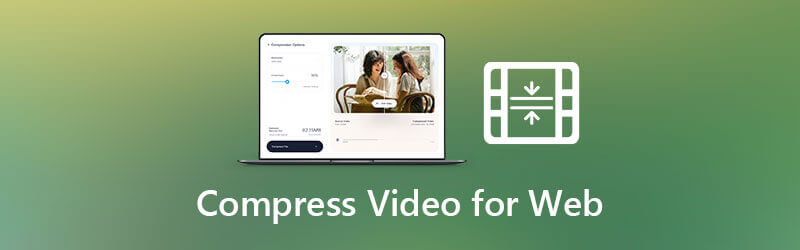
В этом посте вы познакомитесь с 3 отличными инструментами для сжатия и изменения размера видео. сжать видео для Интернета. Если вам нужно уменьшить размер файла фонового видео или у вас есть другие цели, вы можете положиться на эти видеокомпрессоры, которые сожмут видео до подходящего размера.
Чтобы сжать видео для Интернета онлайн, вы можете использовать популярный и простой в использовании Бесплатный видеокомпрессор. Он специально разработан для уменьшения размера видео при сохранении качества исходного файла. Он поддерживает все широко используемые форматы видео, включая MP4, MOV, AVI, FLV и другие. Вы можете напрямую использовать его для сжатия видео для Интернета в любом браузере, например Chrome, IE, Firefox или Safari, без необходимости загрузки программ и плагинов, входа в учетную запись и регистрации.
В веб-браузере перейдите к Бесплатный видеокомпрессор сайт. Нажмите кнопку Добавить файлы для сжатия кнопку, чтобы выбрать и загрузить видео, размер файла которого вы хотите уменьшить.

После загрузки видео вы можете переместить полосу сжатия, чтобы уменьшить размер видео для веб-фона. Это позволяет вам контролировать степень сжатия видео и уменьшать размер видео в зависимости от ваших потребностей.

Вам также разрешено изменять разрешение видео, битрейт и другие пользовательские параметры. сжимать видео. Этот бесплатный онлайн-компрессор видео отображает текущие изменения размера исходного видео и размера сжатого файла. Вы можете легко сжать видео до размера файла, поддерживаемого Интернетом.
Нажать на Компресс Кнопка, чтобы начать сжатие видео для веб-фона. После этого нажмите кнопку ОК, чтобы завершить сжатие.

ВЕД.ИО — это полнофункциональный онлайн-редактор видео с возможностью изменения размера, который поможет вам сжать видео до меньшего размера для веб-фона. Оно имеет Видео Компрессор инструмент, позволяющий напрямую уменьшить размер видео в Интернете.
Поддерживаются некоторые популярные форматы видео, такие как MP4, MOV, MKV, AVI, WMV и FLV. Помимо функции сжатия видео, он оснащен некоторыми функциями редактирования, включая Подрезать удалить ненужный видеоконтент.
Открой Видеокомпрессор VEED.IO в вашем веб-браузере. Нажмите Загрузите свой файл Кнопка для просмотра и добавления видеофайла. Здесь вам также разрешено перетаскивание для загрузки видео. Помимо локальных файлов на вашем компьютере, этот онлайн-компрессор веб-видео позволяет сжимать видео из Dropbox или онлайн-файл через его URL-адрес.
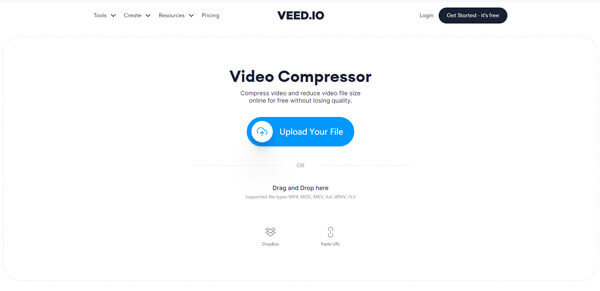
Он предлагает множество вариантов сжатия видео для Интернета онлайн. Вы можете настроить степень сжатия, выбрать разрешение видео и отредактировать видео, чтобы уменьшить размер его файла. Есть также некоторые Расширенные настройки там вам предлагают сжать видео.
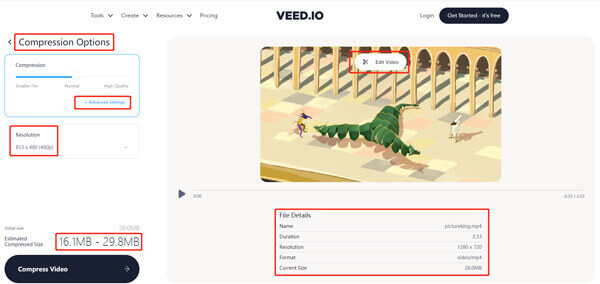
После всех операций сжатия вы можете нажать на значок Сжать видео кнопку в левом нижнем углу. Затем нажмите Скачать видео чтобы сохранить оптимизированное видео на своем компьютере.
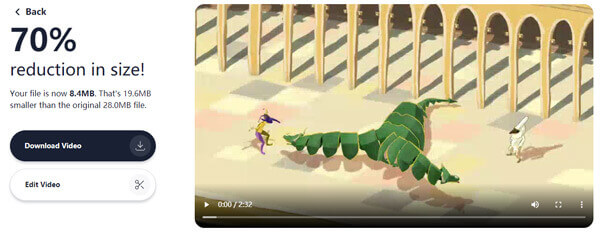
Вам разрешено предварительно просмотреть выходные эффекты перед сжатием. Этот бесплатный онлайн-компрессор веб-видео не требует входа в учетную запись. Более того, к сжатому файлу не добавляется водяной знак.
Чтобы сжать видео для веб-фона и сохранить хорошее качество изображения и звука, вы можете попробовать профессиональный Видео конвертер Ultimate. Он позволяет сжимать любое видео до размера, подходящего для различных вариантов использования в Интернете.
Бесплатно скачайте, установите и запустите этот компрессор веб-видео на своем компьютере.

Выбирать Ящик для инструментов а затем используйте Видео Компрессор сжать видео для Интернета. Вы можете нажать кнопку + значок, чтобы добавить свое видео.

Переместите полосу сжатия, чтобы уменьшить размер видео в соответствии с вашими потребностями. На этом этапе вы также можете изменить разрешение видео, битрейт и многое другое для сжатия видео.

С этими Предварительный просмотр Вы можете просмотреть текущие изменения видеоэффектов, а затем управлять процентом сжатия. Нажмите Компресс кнопку для подтверждения операции.
Кроме того, вы можете использовать видеоконвертер для конвертировать видео в MP4 для Интернета при максимальной совместимости.
Что следует знать перед сжатием видео для веб-фона?
Чтобы сжать видео для использования в Интернете, вам следует выбрать самое низкое разрешение, которое вы считаете приемлемым. Ограничьте общий размер файла и продолжительность вашего видео. Лучше ограничить продолжительность видео максимум 30-40 секундами. Вам следует использовать короткий видеоклип, который плавно зацикливается, но не зацикливается навсегда. Более того, для быстрой загрузки вам следует сделать его размером менее 1 или 2 МБ. Для видеоэффекта следует избегать чрезмерных движений. Кроме того, вы должны убедиться, что видео растягивается, чтобы заполнить контейнер, и имеет достаточный контраст с текстом на переднем плане. Наконец, установленное вами фоновое видео должно поддерживаться на мобильных устройствах.
Более того, для быстрой загрузки вам следует сделать его размером менее 1 или 2 МБ. Для видеоэффекта следует избегать чрезмерных движений. Кроме того, вы должны убедиться, что видео растягивается, чтобы заполнить контейнер, и имеет достаточный контраст с текстом на переднем плане. Наконец, установленное вами фоновое видео должно поддерживаться на мобильных устройствах.
Могу ли я сжать видео для Интернета с помощью iMovie на Mac?
Да, в iMovie есть множество функций редактирования, которые помогут вам редактировать видео на Mac. Это позволяет снизить разрешение выходного видео и уменьшить размер файла. Вы можете обрезать видео, чтобы удалить нежелательный контент, и выбрать низкое разрешение при его экспорте.
Как уменьшить размер видео без потери качества?
Когда вы сжимаете видео, во время сжатия должна быть некоторая потеря качества. Но вы можете сбалансировать качество и размер видео, чтобы получить потерю качества, невидимую невооруженным глазом.
Использование высококачественного и большого видео в качестве веб-фона может отвлекать пользователей и создавать у пользователей ощущение, что весь сайт загружается медленно. Конечно, вы не посещаете веб-сайт и не останавливаете и не запускаете фоновое видео, пока оно пытается буферизоваться на всем протяжении. Поэтому совершенно необходимо сжимать видео до минимального битрейта, который, по нашему мнению, выглядит приемлемым.
В этом посте представлены 3 эффективных метода, которые помогут вам сжать видео для Интернета. Вы можете выбрать предпочитаемый видеокомпрессор, чтобы сжать видео до нужного размера.
Больше чтения
Как сжать большие файлы MP4 на ПК и Mac без потери качества
Чтобы освободить место или беспрепятственно загружать видео в Интернет, вам лучше изучить и следовать нашему руководству по сжатию видео MP4 и созданию небольших файлов.
Что следует сделать, чтобы сжать файлы AVI, особенно фильмы, загруженные онлайн или извлеченные с DVD-дисков? Узнайте больше о двух эффективных методах уменьшения размера AVI.
Как сжать видео до меньшего размера на компьютере и в Интернете
Как легко сжать видео и уменьшить размер файла? Мы рассмотрим 7 простых способов быстро уменьшить размер видеофайла на Windows и Mac.
[РЕШЕНО] Как сжать AVCHD до приемлемого размера: пошаговое руководство
В этой статье мы обсуждаем лучшие способы изменения размера видеоматериала AVCHD с помощью бесплатного онлайн-компрессора AVCHD и программного обеспечения для сжатия AVCHD для достижения наилучшего качества.